Sida loo joojiyo Raadi ikhtiyaarka Aaladdayda gudaha Windows 11/10 Settings
Maqaalkan, waxaan ku tusi doonaa sida loo awoodo oo loo joojiyo Raadi(Find my Device) ikhtiyaarka Aaladdayda gudaha Windows 11/10 . Find my Device waa muuqaal muhiim u ah Windows 11/10 kaas oo kaa caawinaya raadinta laptop-ka lagaa xaday , Xbox , iyo qalabyada kale. Markaad gasho akoonkaaga Microsoft , waxaad sidoo kale ilaalin kartaa xogtaada laptop-kaaga meel fog .
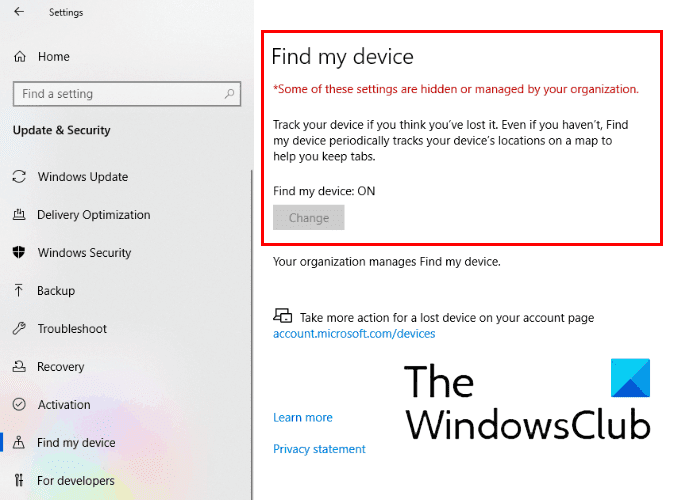
Hel (Find)Aalladdaydu(Device) waxa ay shaqeysaa kaliya haddii goobta qalabkaagu uu shido. Marka goobta la demiyo, ma la socon kara qalabkaaga. Adigoo wax ka beddelaya siyaasadda kooxda iyo qiyamka diiwaangelinta ee Windows 11/10 kombayutarka, waxaad joojin kartaa sifadan si joogto ah si aanu isticmaaluhu u beddeli karin Xulashada(Device) Aaladdayga ee (Find)Settings .
Dami ka hel(Find) xulashada aaladdayda gudaha Settings(Device)
Waxaan ku tusi doonaa labada hab ee soo socda:
- Adigoo isticmaalaya Tifaftiraha Siyaasadda Kooxda Deegaanka(Local Group Policy Editor) .
- Adigoo isticmaalaya Tifaftiraha Diiwaanka
1] Tifaftiraha Siyaasadda Kooxda Maxaliga ah
Tifaftiraha Siyaasadda Kooxda(Group Policy Editor) Maxalliga ah (gpedit.msc) waa Konsole Maareynta Microsoft(Microsoft Management Console) kaas oo loo isticmaalo in lagu beddelo ama lagu habeeyo dejinta siyaasadda kooxda Windows 11/10 . Daabacaada guriga (Home)Windows 11/10 kuma jirto qalabkan. Sidaa darteed(Hence) , Windows 11/10guriga(Home) ayaa ka boodi kara habkan.
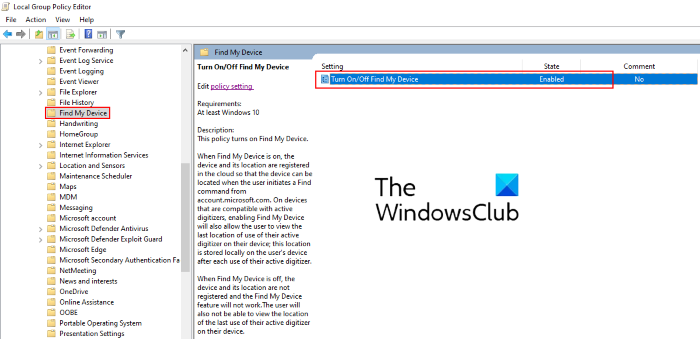
Tilmaamaha lagu joojinayo hel (Find)xulashada aaladdayda(Device) ayaa ku taxan hoos:
- Bilaw sanduuqa wada hadalka Run adigoo riixaya furayaasha Win + R ee kumbuyuutarkaaga. Ku qor
gpedit.mscoo taabo Gelida. - Gudaha Tifaftiraha Siyaasadda Kooxda(Group Policy Editor) , balaadhi qaybta Isku xidhka Kombiyuutarka(Computer Configuration) .
- Hadda, u gudub " Administrative Templates > Windows Components > Find my Device ."
- Dhinaca midig, waxaad ka heli doontaa meel, " Turn On/Off Find my Device ."
- Laba jeer guji oo dooro karti(Enabled) .
- Guji Codso(Click Apply) ka dibna OK. Tani waxay badbaadin doontaa isbeddellada aad samaysay.
Tani waxay gabyi doonta badhanka " Beddel " ee ku dhex jira (Change)Find my Device settings(Device) kaas oo ka hortagaya qof kasta inuu rogo meesha uu ku yaal laptop kaaga. Haddii aadan wax isbeddel ah arkin, dib u bilow kombayutarkaga.
Si aad u soo celiso isbeddelada, ku noqo tillaabada 4 ee kor ku qoran oo dooro mid Naafada(Disabled) ah ama Aan La Habayn(Not Configured) .
2] Tafatiraha Diiwaanka
Sida Tifaftiraha Siyaasadda Kooxda(Group Policy Editor) , Tafatiraha Diiwaanka(Registry Editor) sidoo kale waxaa loo isticmaali karaa in wax laga beddelo Windows 11/10 goobaha. Ka taxaddar markaad wax ka beddelayso Qiimaha Diiwaangelinta(Registry Values) . Khaladaadka halista ah ayaa dhici kara haddii aad wax qalad ah sameyso markaad wax ka beddelayso qiyamka diiwaanka. Sidaa darteed(Hence) , waxaa lagu talinayaa in la sameeyo kayd ah ee diiwaanka(create a backup of the registry) on your hard drive ka hor inta aadan sii wadin. Waxaad u isticmaali kartaa kaydkan si aad u soo celiso diiwaanka haddii ay dhacdo qalad.
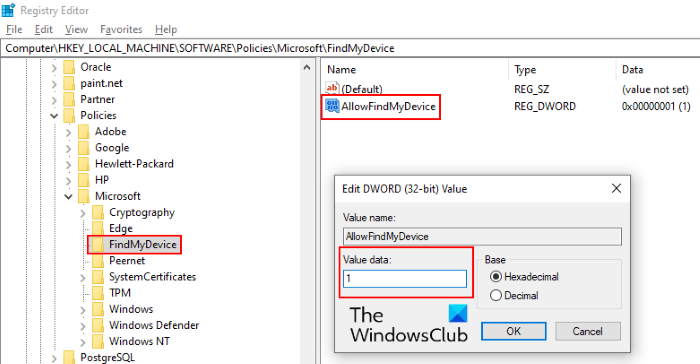
Raac tillaabooyinka hoos ku qoran si taxadar leh:
Fur sanduuqa wada hadalka Run . Hadda, ku qor regeditoo ku dhufo OK. Guji Haa(OK. Click Yes) haddii aad hesho UAC ( Xakamaynta Koontada Isticmaalaha(User Account Control) ).
Gudaha Tifaftiraha Diiwaanka(Registry Editor) , u gudub jidka soo socda:
HKEY_LOCAL_MACHINE\SOFTWARE\Policies\Microsoft
Kordhi furaha Microsoft oo hubi in uu ku jiro furaha FindMyDevice(FindMyDevice) iyo in kale. Haddii kale, waa inaad abuurtaa. Si taas loo sameeyo, midig-guji furaha Microsoft oo dooro " New > Key ." U magacow furahan cusub ee la sameeyay sida FindMyDevice .
Dooro FindMyDevice(Select FindMyDevice) subkey, midig-guji shayga midig, oo dooro " New > DWORD (32-bit) Value ." U sheeg qiimaha cusub ee la sameeyay sida AllowFindMyDevice . Laba jeer ku dhufo oo geli 1 sanduuqa xogta qiimaha(Value data) .
Guji OK(Click OK) si aad u badbaadiso isbedelada aad samaysay.
Tani waxay curyaami doontaa Xulashada (Find)Aaladahayga(Device) gudaha Windows 11/10 si joogto ah fariintan soo socota ayaa la soo bandhigi doonaa :
Some of these settings are hidden or managed by your organization.
Waxaad tan ka hubin kartaa qaybta Cusboonaysiinta(Update) & Amniga(Security) ee abka Settings . Haddi ikhtiyaarka Aaladahayga(Device) aan la curyaamin kombayutarkaga , dib u bilow.(Find)
Si aad awood ugu yeelatid Find(Find) my Device , ku noqo talaabada 8 ee kore oo wax ka beddel xogta Qiimaha (Value)0 ama si fudud u tirtir qiimaha AllowFindMyDevice .
Waa kaas.
Akhri soo socda(Read next) : Sida loogu daro astaanta Cast Toolbar Microsoft Edge(How to add Cast icon to Microsoft Edge Toolbar) .
Related posts
Sida loo maareeyo Xadka Isticmaalka Xogta ee Windows 11/10
Sida loo habeeyo Settings Sync addoo isticmaalaya Registry Editor gudaha Windows 11/10
Beddel goobaha warbaahinta badan adoo isticmaalaya qalabka PowerCFG gudaha Windows 11/10
Sida loo Soo Celiyo Sawirka Warshadda iyo Dejinta gudaha Windows 11/10
Sida loo damiyo ikhtiyaarka gelida gudaha Windows Settings gudaha Windows 11/10
Sida dib loogu dajiyo Dookhyada GPU-da ee Apps-ka ay ugu talagaleen Windows 11/10
Sida looga hortago ama loogu oggolaado App-ka gelitaanka Nidaamka Faylka gudaha Windows 11/10
Ma jiro Aaladaha soo-saarka Maqalka oo lagu rakibay qalad gudaha Windows 11/10
Dhoofinta iyo Kaabta Aaladaha Isticmaalka PowerShell gudaha Windows 11/10
Daar xiriirinta Shabakadda intaad ku jirto heeganka casriga ah Windows 11/10
Daaqadaha ma heli karaan Settings Network router-ka gudaha Windows 11/10
Liiska Wadooyinka Bilawga, Folderyada iyo Dejinta Diiwaanka gudaha Windows 11/10
Sida loogu ogolaado apps Windows inay maamulaan idaacadaha gudaha Windows 11/10
Sida loo beddelo darawallada adag ee gudaha Windows 11/10 oo leh Hot Swap
Sida loo awood ama u joojiyo Xarunta Amniga Windows gudaha Windows 11/10
Dejinta isku xidhka oo aan shaqaynayn ama ka cirroonayn Windows 11/10
Sida loo beddelo Aaladda Soo-saarka Maqalka ee Default ee Sheekooyinka gudaha Windows 11/10
Sida makarafoonka loogu dhegeysto aaladda dib-u-ciyaarista ee Windows 11/10
Sida dib loo dajiyo Windows 11/10 adoon isticmaalin abka Settings
Sida loo tuso qaybta Faahfaahinta gudaha File Explorer gudaha Windows 11/10
